独自メールアドレス(独自ドメインメール)は、作成できたでしょうか?
まだの方は、【図解】ゼロから始める独自メールアドレスの取得方法 を先にご覧ください。
今回は、独自メールアドレス(独自ドメインメール)作ったはいいけど、毎回毎回メールを確認するために、ログインして確認するのは面倒くさいと思いますので、Gmailで送受信する方法について、説明します。
「独自メールアドレス(独自ドメインメール)のメールをGmailで受信する方法」は、受信だけでいい人です。「Gmailで独自メールアドレス(独自ドメインメール)から送受信する設定」は、送受信どちらもしたい人です。送受信どちらもしたい人は、「独自メールアドレス(独自ドメインメール)のメールをGmailで受信する方法」は読み飛ばして大丈夫です。
独自メールアドレス(独自ドメインメール)のメールをGmailで受信する方法
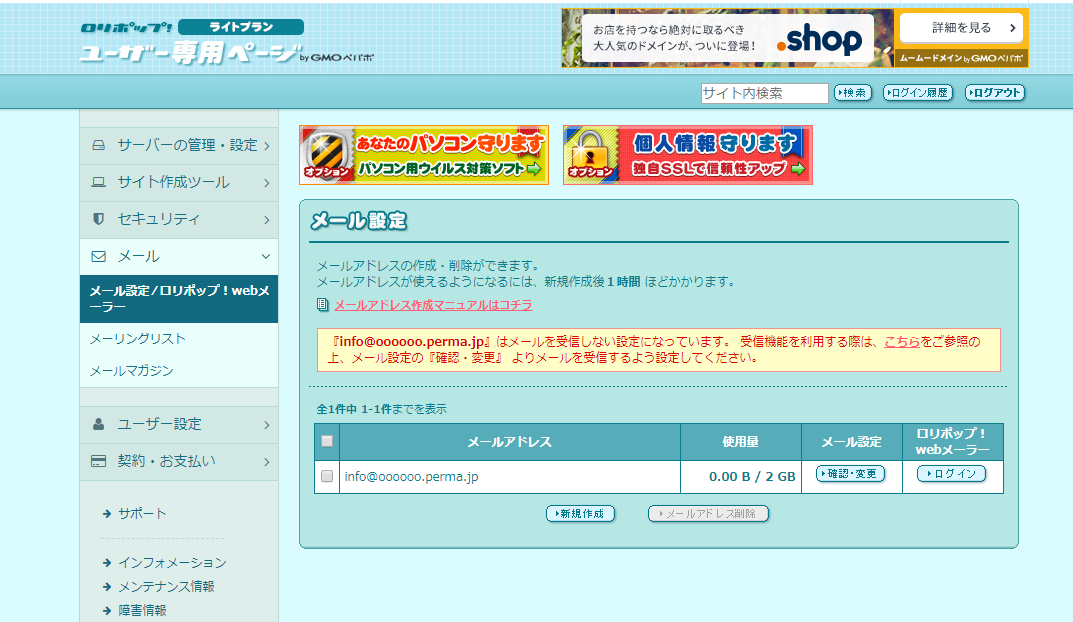
ロリポップにログインして、メール設定をクリックすると以上の画面になります。
Gmailで受信するのは、すごく簡単です。
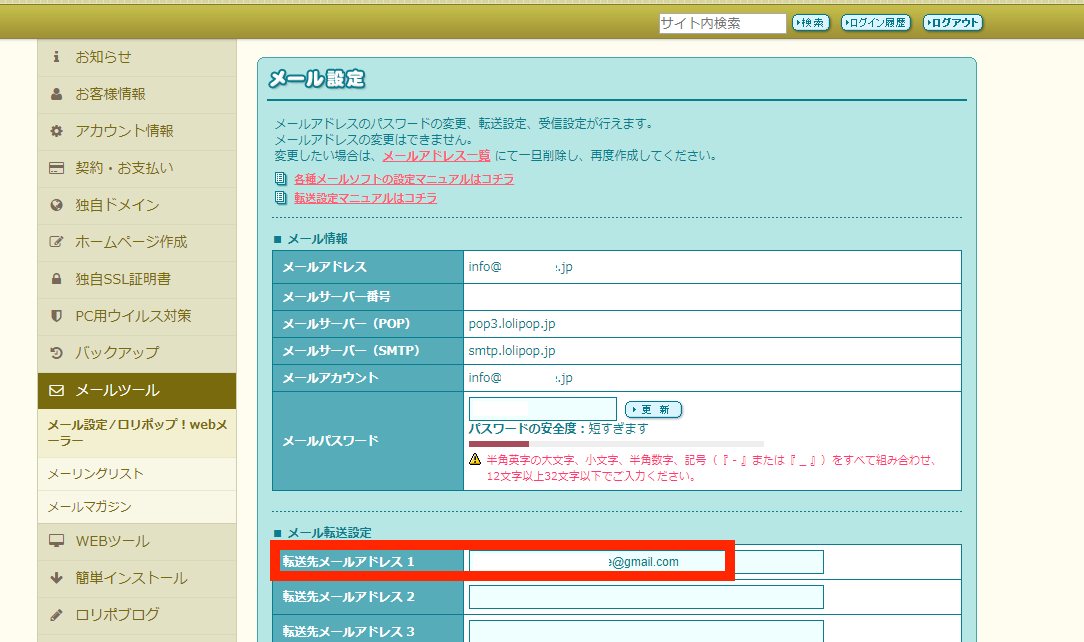
転送用メールアドレスに、転送したいGmailを入力してください。それで更新を押せば、受信はできるようになりました。
Gmailで独自メールアドレス(独自ドメインメール)から送受信する設定
設定の段階で、以下の写真のPOPとSMTPのサーバー名と契約した時のパスワードとユーザー名(ほとんどの場合メールアドレスのまま)が必要になります。
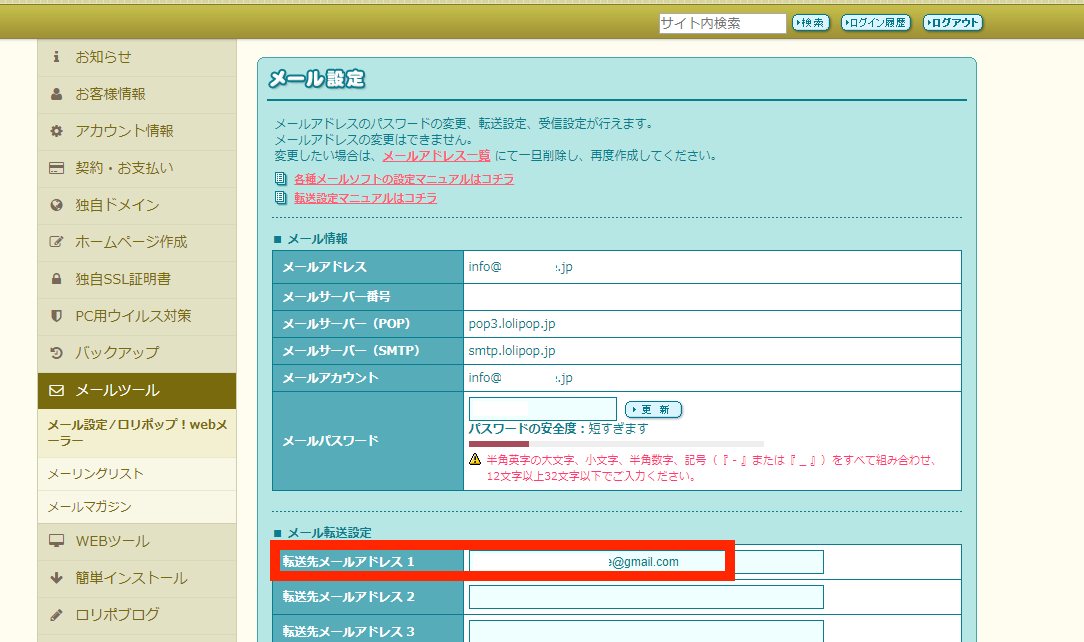
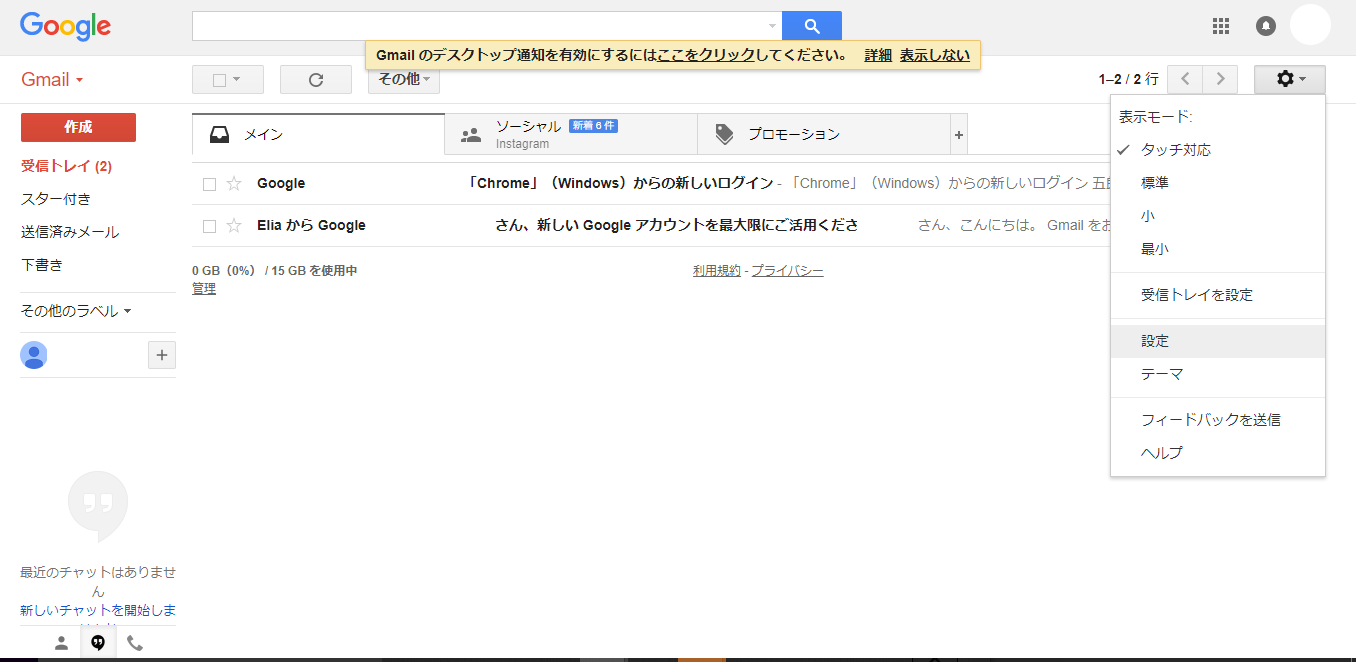
Gmailアドレスを開いてください。図のように、設定を押してください。
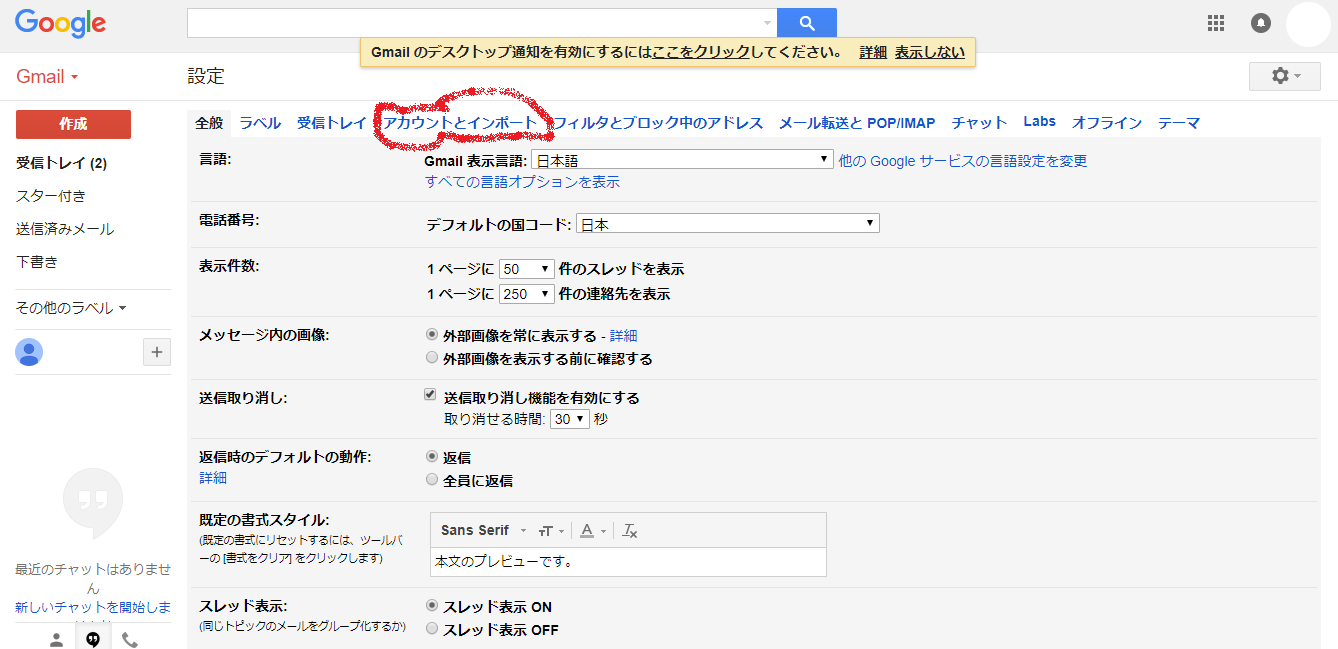
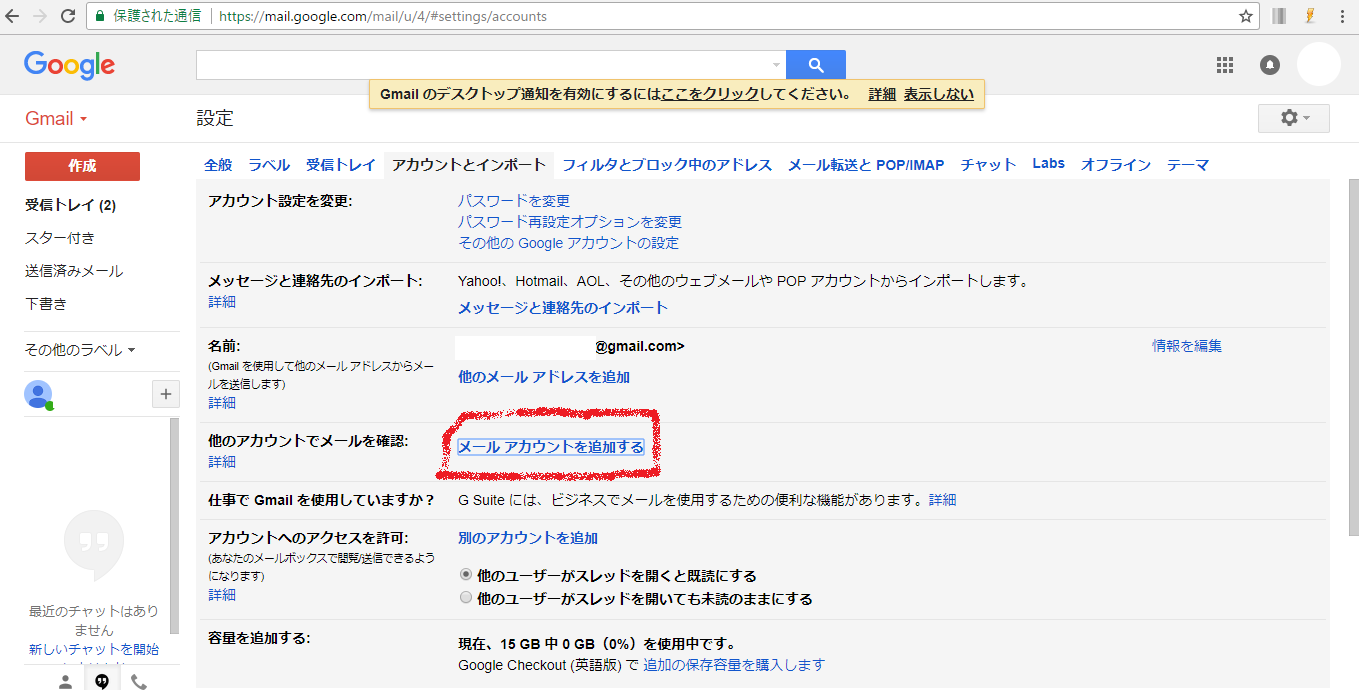
赤印を押してください。別タブで、以下の画面が表示されます。
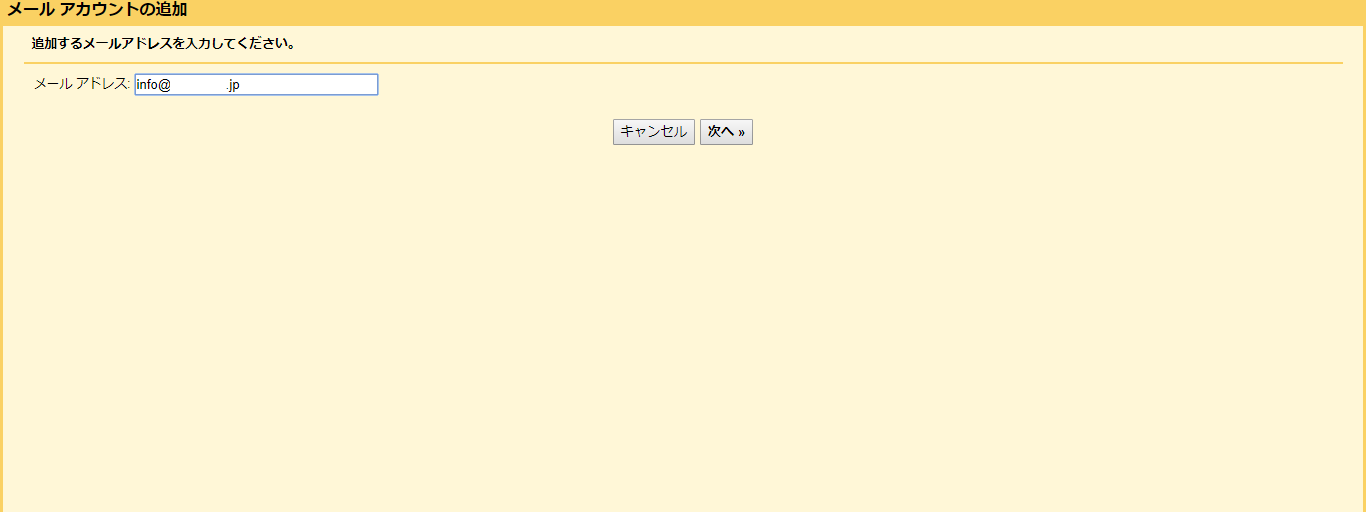
空欄に、自分のオリジナルの送受信をしたい独自メールアドレス(独自ドメインメール)を入力してください。次へを二回クリックすると以下の画面になります。 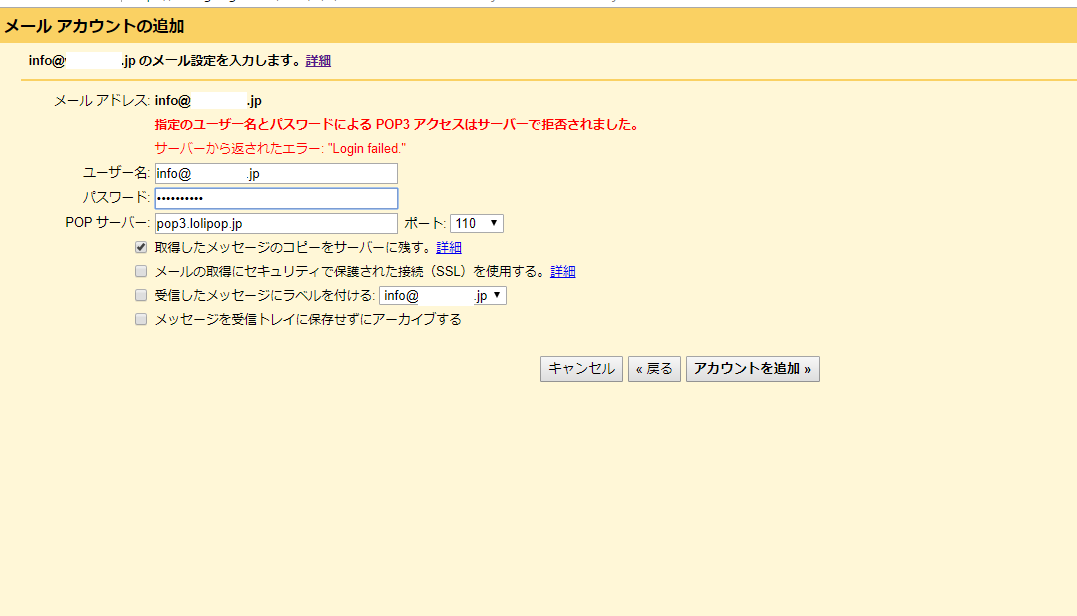
- ユーザー名
- メールアドレス
- パスワード
は、サーバー契約時にパスワードを入力しPOPサーバーは
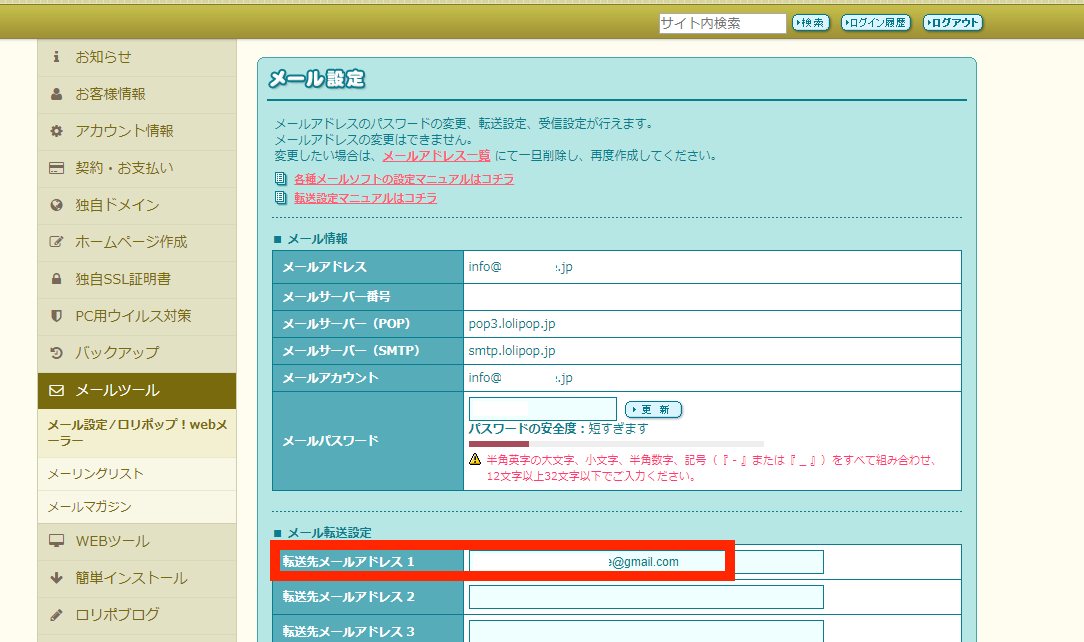
以上の画面から確認できます。全部入力し、以上の画面のようになったらアカウントの追加をクリックしてください。
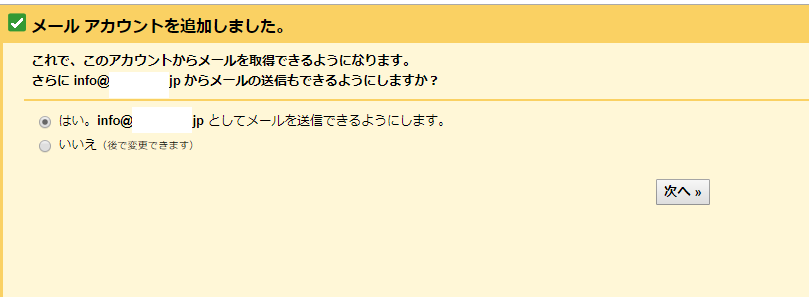
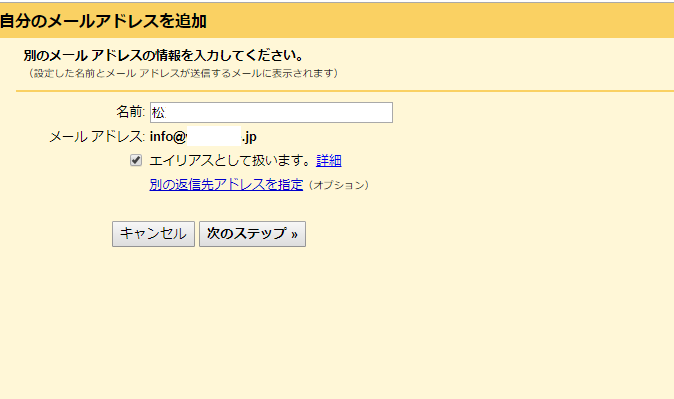
二回次へをクリックしたら、以下の画面になります。
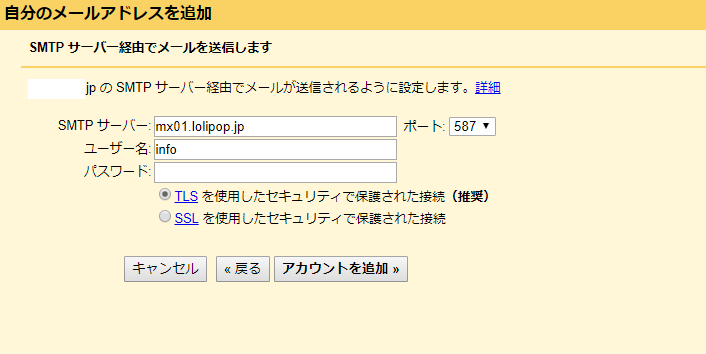
パスワード、ユーザー名は、前回同様で、SMTPサーバーも上から3個目の画像をみてください。以下のようになりましたら、アカウントの追加をクリックしてください。
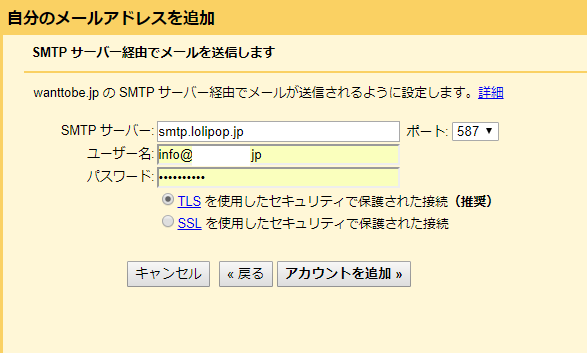
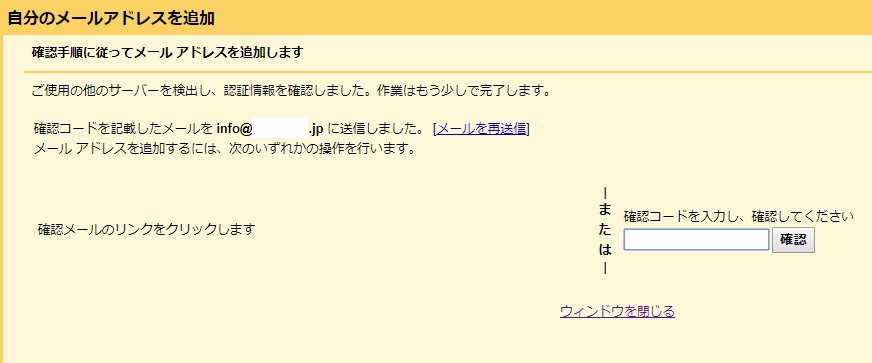 以上のような画面になると同時に、確認コード付きのメールが来ます。確認コードを上の空欄に入れれば完了です。
以上のような画面になると同時に、確認コード付きのメールが来ます。確認コードを上の空欄に入れれば完了です。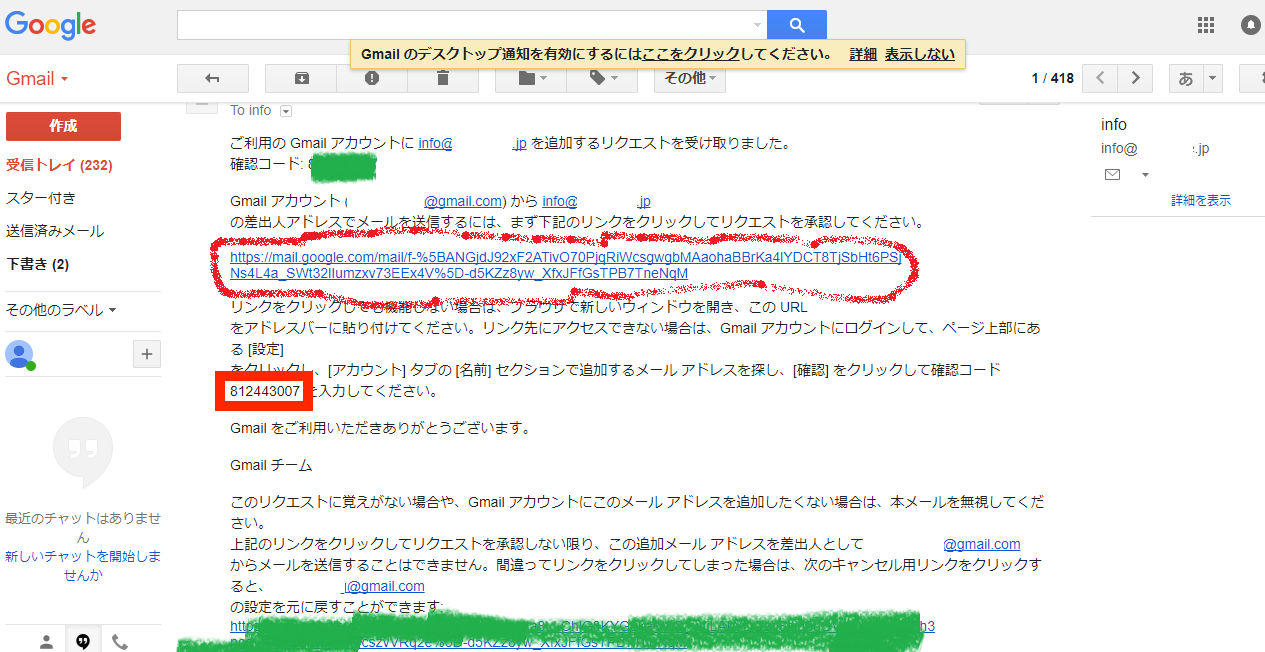 赤丸をクリックして以下の確認画面を確認すれば、終了です。
赤丸をクリックして以下の確認画面を確認すれば、終了です。
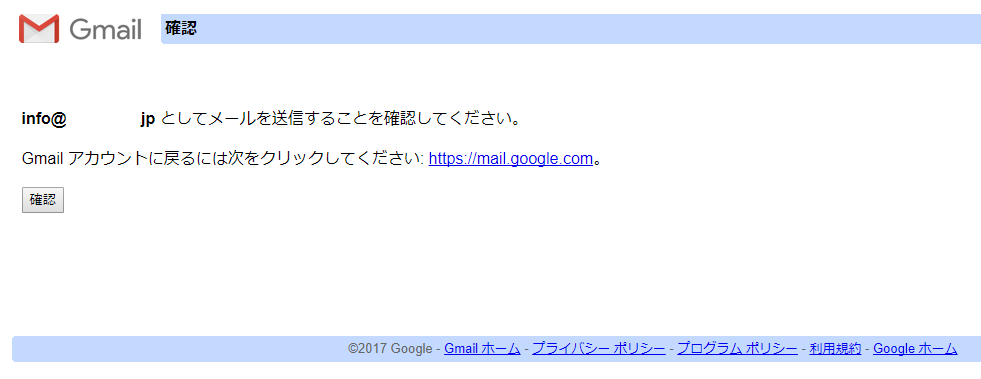
以上の設定で、独自ドメインメールをGmailで送受信する方法の説明は終わりです。
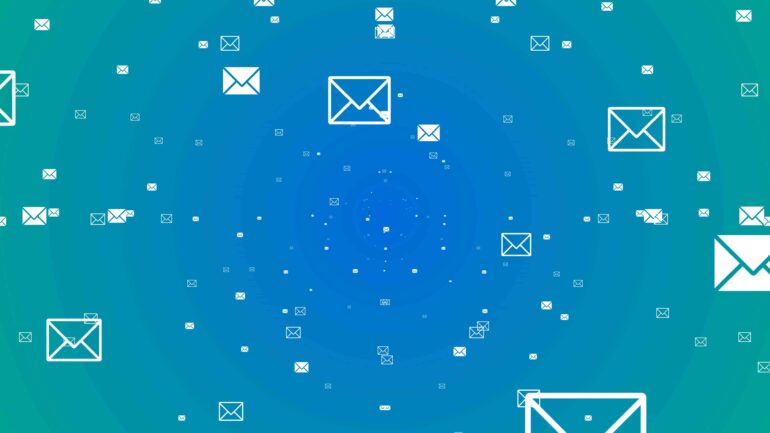
「独自メールアドレス(独自ドメインメール)をGmailで送受信する方法」へのコメント
コメントはありません